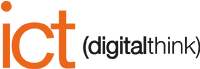Setting del tema
Setting blog template
Setting systems pages
Setting email template (subscriptions)
Setting ADV banner (blog)
Altri video in arrivo
Lavorare con i form
Cambiare il colore dei font in un form
Nel nostro esempio il colore del setting del tema è nero e vogliamo cambiarlo in bianco poiché sopra ad una background iage scura non si vedrebbe bene
- Entrare in editing della pagina e posizionarsi nella sezione con il form
- Cliccare sopra al form e cliccare sul tab Styles del modulo
- Nel tab "Module" cliccare su Typography e cambiare il colore (pallino bianco) del rich text del form
- Nel tab "Fields" cliccare su Typography e cambiare il colore (pallino bianco) delle labels del form
Nota che se volessi cambiare altri settings, puoi farlo sempre da qua
Creazione multilingua di una pagina
Creazione multilingua in header
Cambiare template da altro tema
Come cambiare template da Evolution (free) a Evolution Professional o Evolution Enterprise
La prima cosa da sapere per applicare un template da un tema all'altro, è che le pagine devono avere la stessa struttura; questo per non perdere il contenuto. Quindi se il template di origine era "blank page" anche il template da applicare dovrà essere dello stesso tipo.
Ricordo che cambiando il template, anche i contenuti globali (header e footer) cambieranno con quelli del tema da applicare
Consiglio sempre, prima di procedere, di fare un clone della pagina da cambiare, per maggior sicurezza
- Entrare in editing della pagina e cliccare sul tab Settins
- Scorrere in basso e cliccare su Advanced settings (se non lo vedi significa che non hai i permessi, chiedi all'amministratore del sito)
- Cliccare su "Use different template"
- Selezionare il tema e quindi il template di pagina scelto
- Cliccare su Use this template
- Cliccare su Update o Publish della pagina